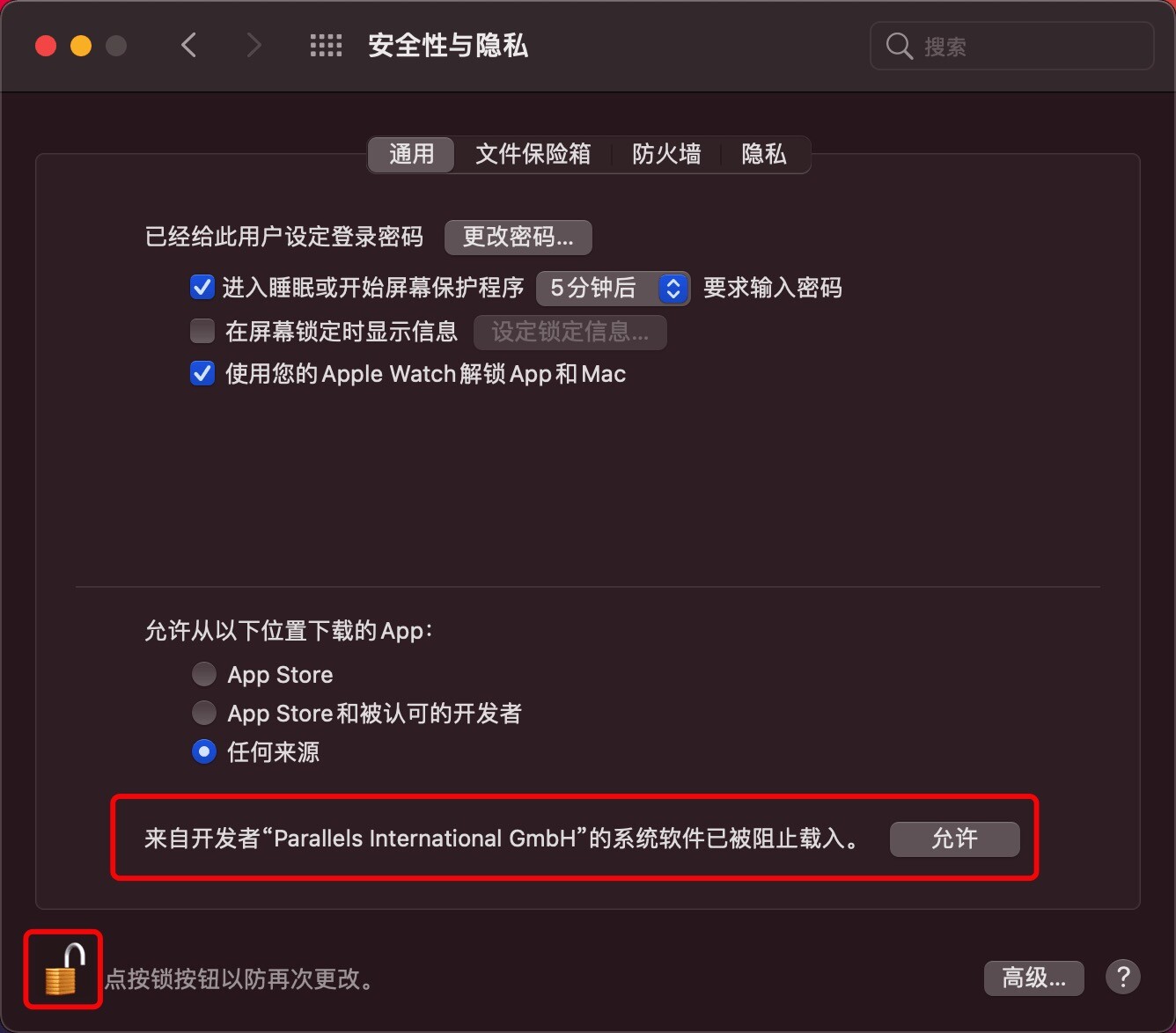Parallels Desktop 16 在最新的macOS Big Sur 11.0系统上无法联网,并且无法连接USB设备。之前解决联网的办法是在终端通过命令启动 parallels desktop 的方法解决联网的问题,但是相对比较麻烦,而且还是无法解决Parallels Desktop 16 不能连接USB设备的问题。
为大家提供一个更好的方法解决 Parallels Desktop 16 不能联网与连接 USB 设备的问题。详细操作步骤如下:
1.鼠标右键点击访达图标,选择前往文件夹或者快捷键shift+command+G
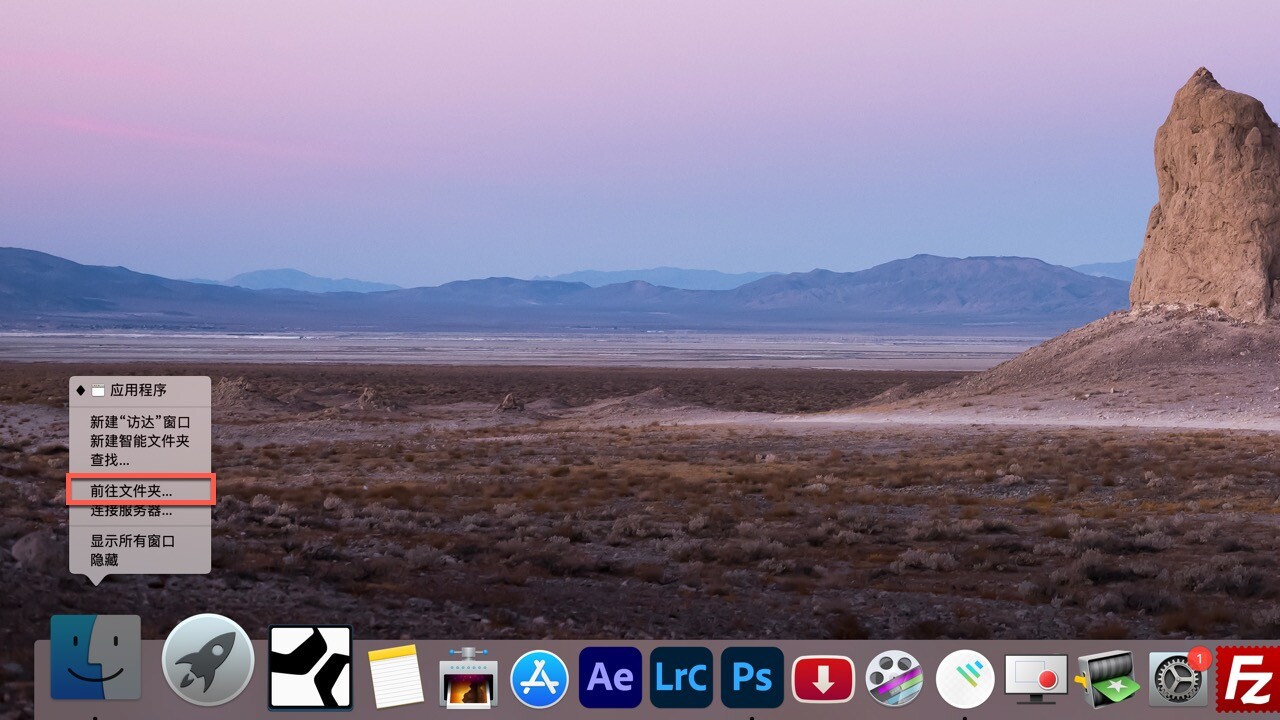
2.输入以下路径:
/Library/Preferences/Parallels
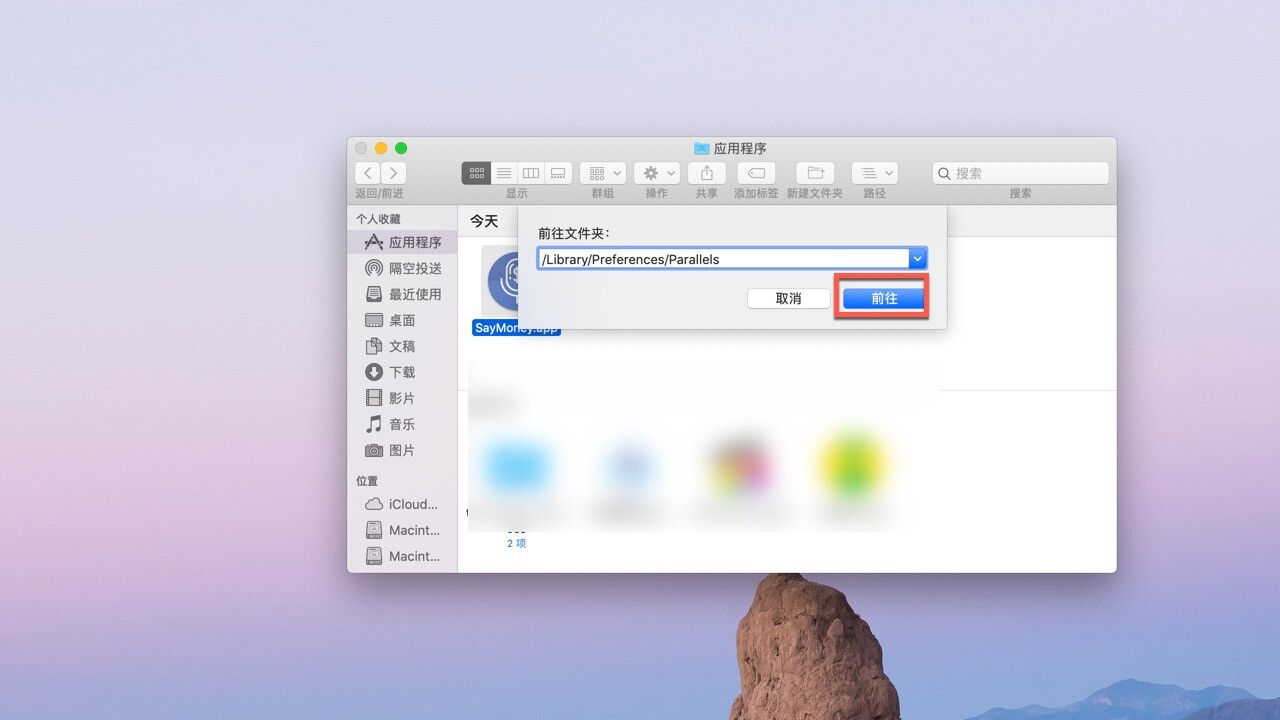
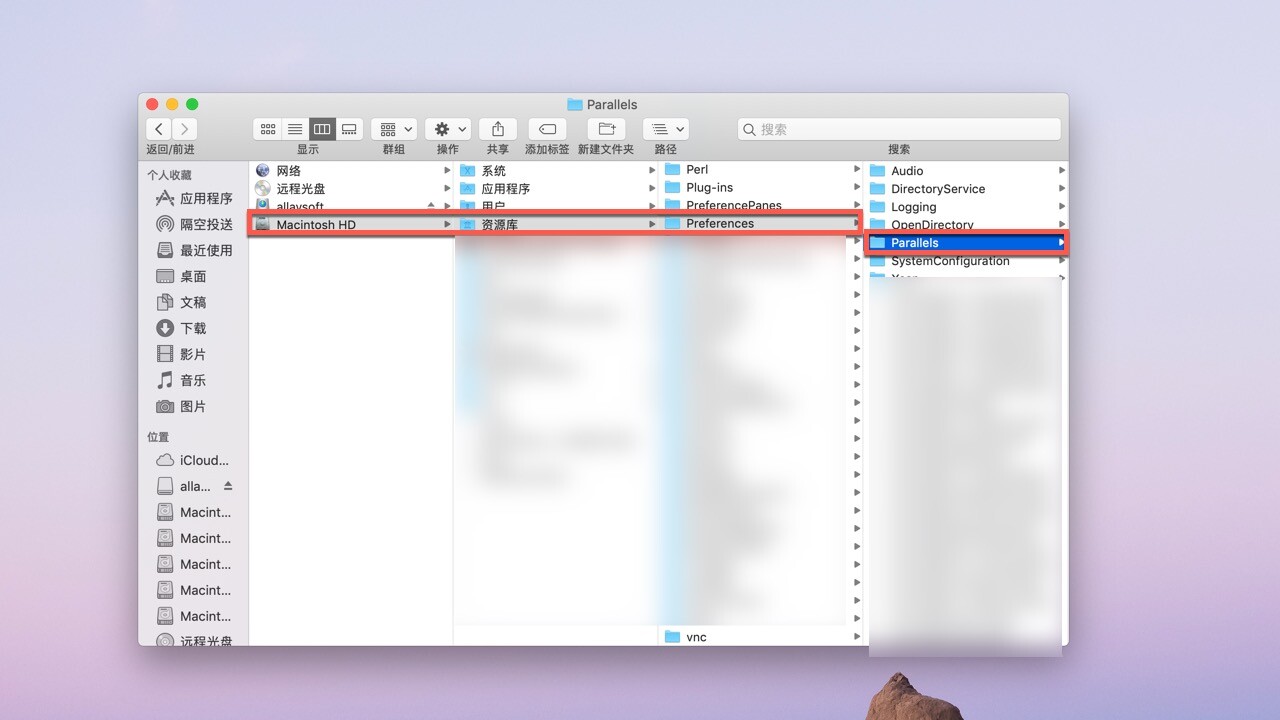
3.使用编辑器(如BBEdit、 Sublime Text )
打开「network.desktop.xml」
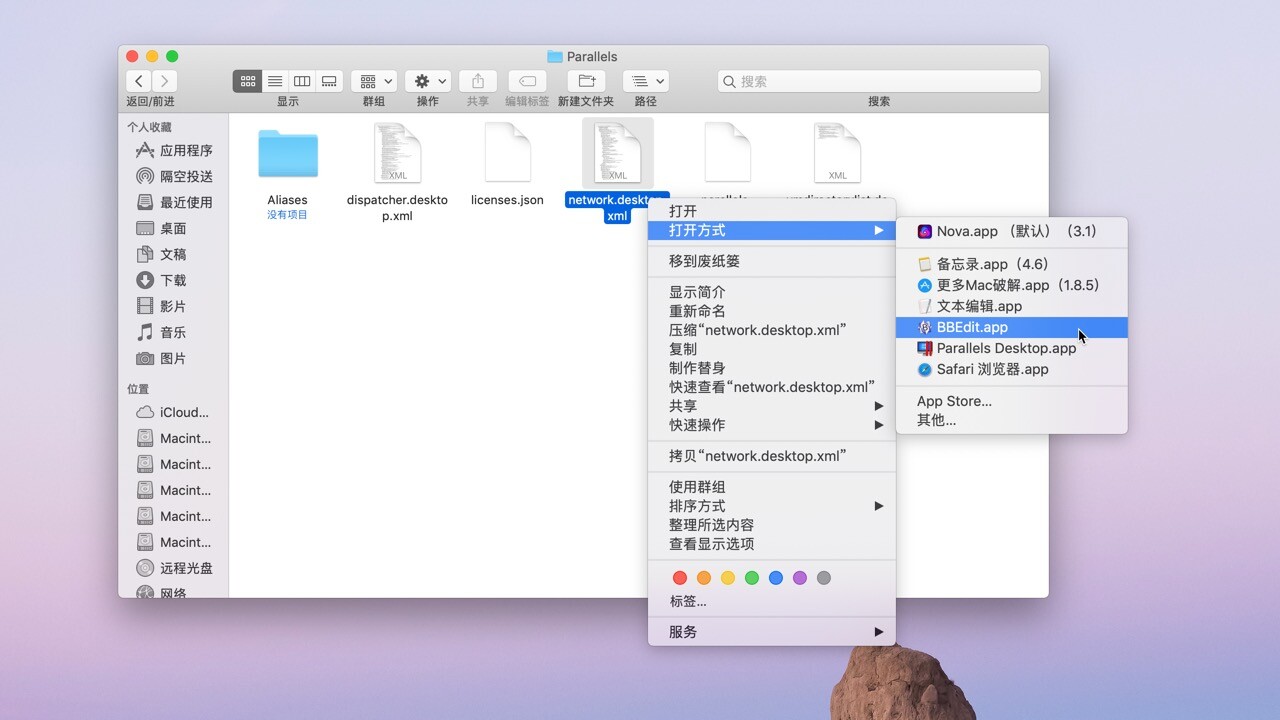
找到第5行的<UseKextless>-1<UseKextless> (也可能是 <UseKextless>1<UseKextless> ),修改为 <UseKextless>0<UseKextless> 保存并退出,保存时会提示输入密码,输入系统密码确定即可;
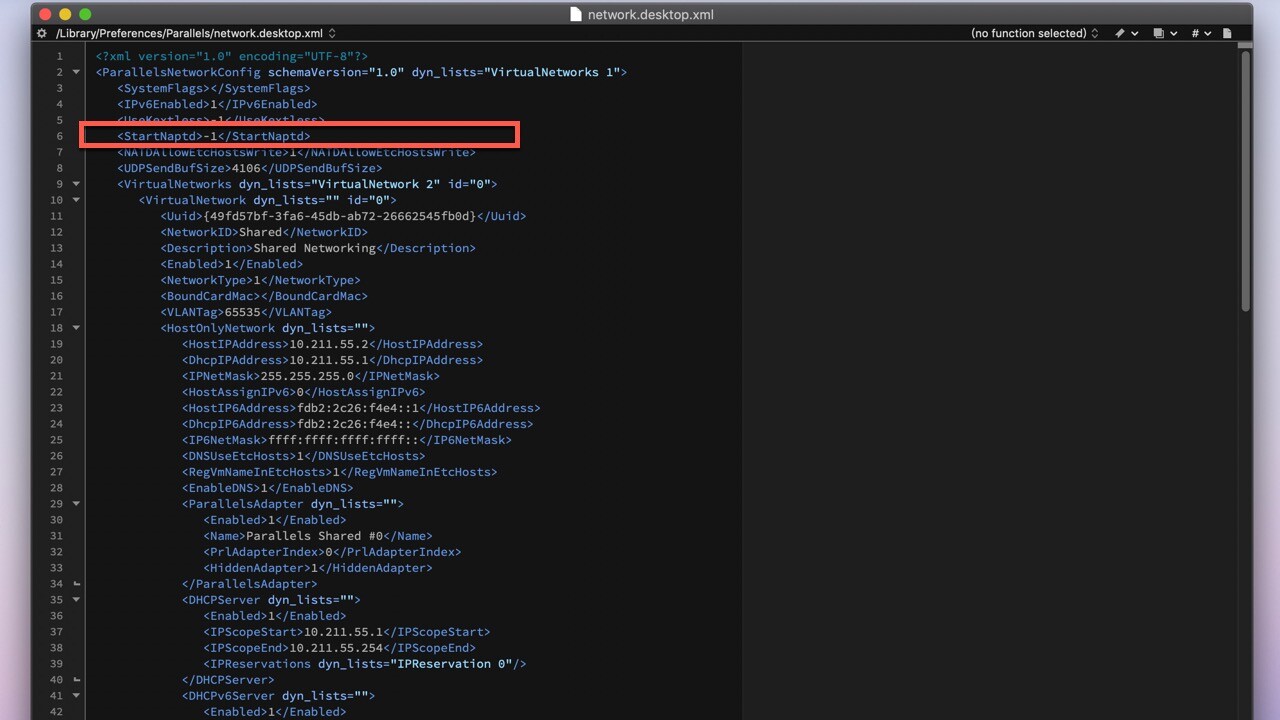
同理,打开「dispatcher.desktop.xml」,如图:
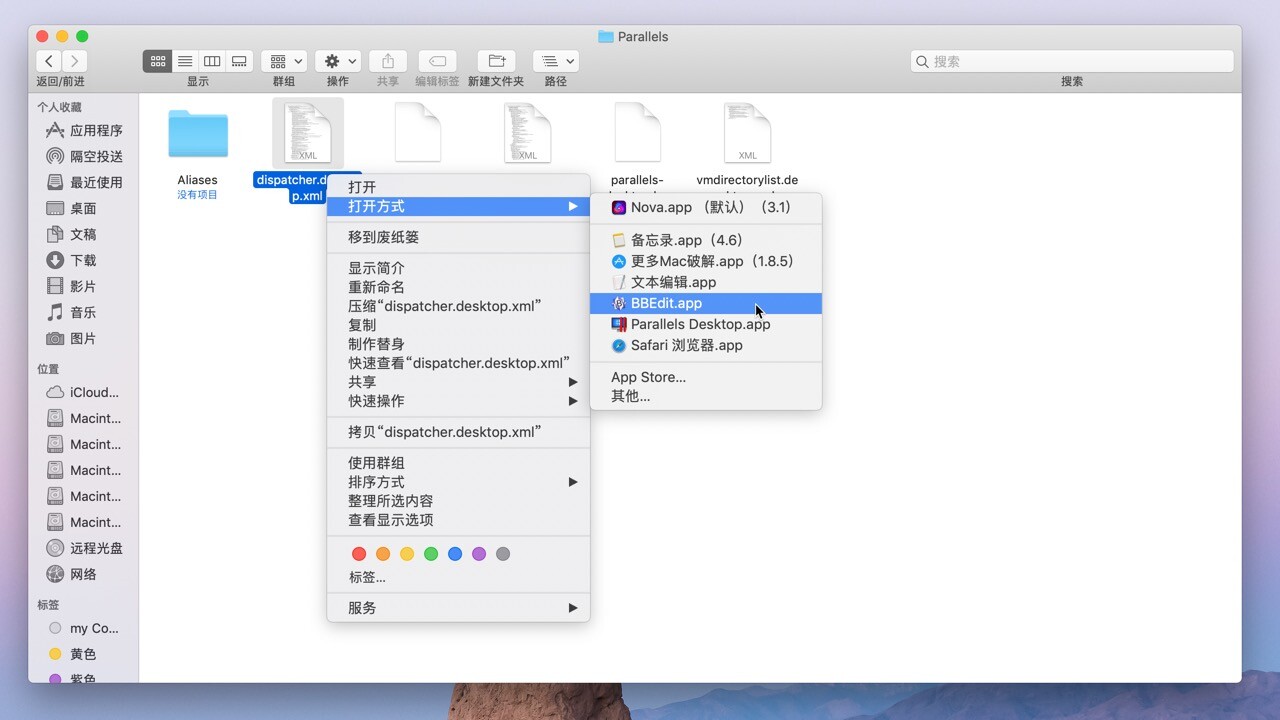
按 command + F 查找<Usb>0<Usb>,修改为<Usb>1<Usb>保存并退出,保存时会提示输入密码,输入系统密码确定即可;
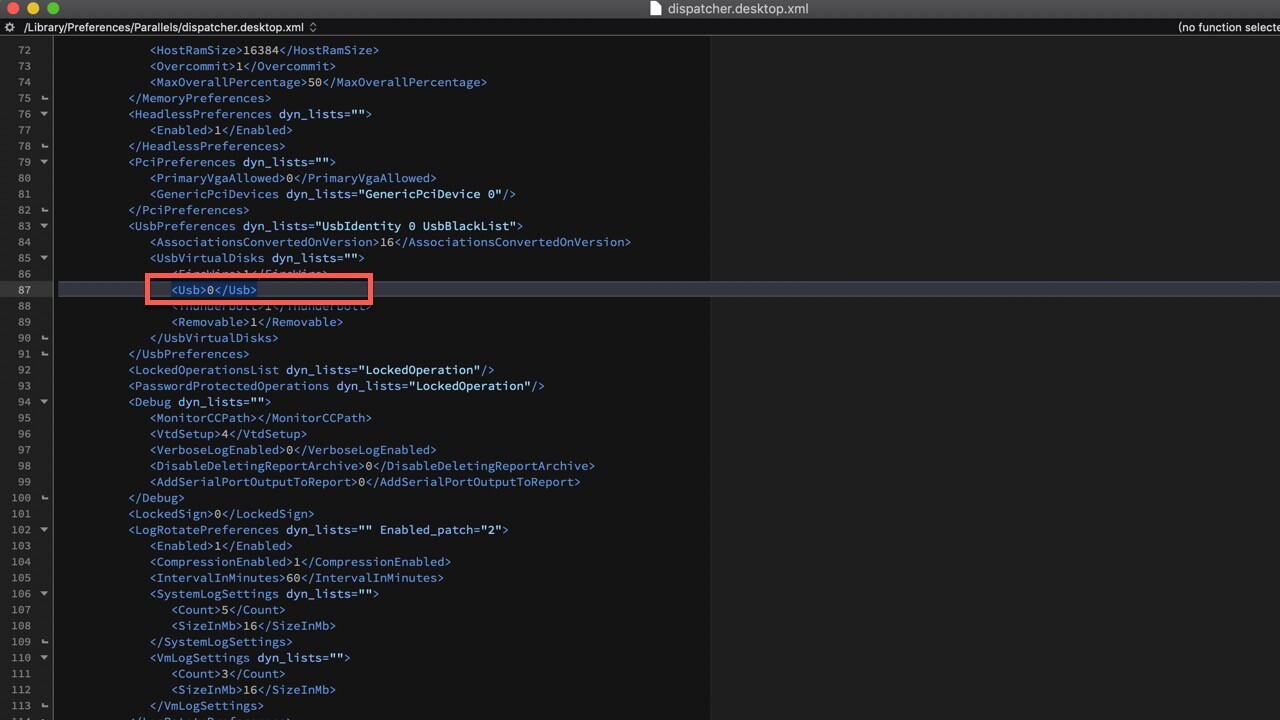
然后打开Parallels Desktop 16,可能会提示Parallels需要系统扩展 ,打开 系统偏好设置 ,进入 安全性与隐私 ,如图:
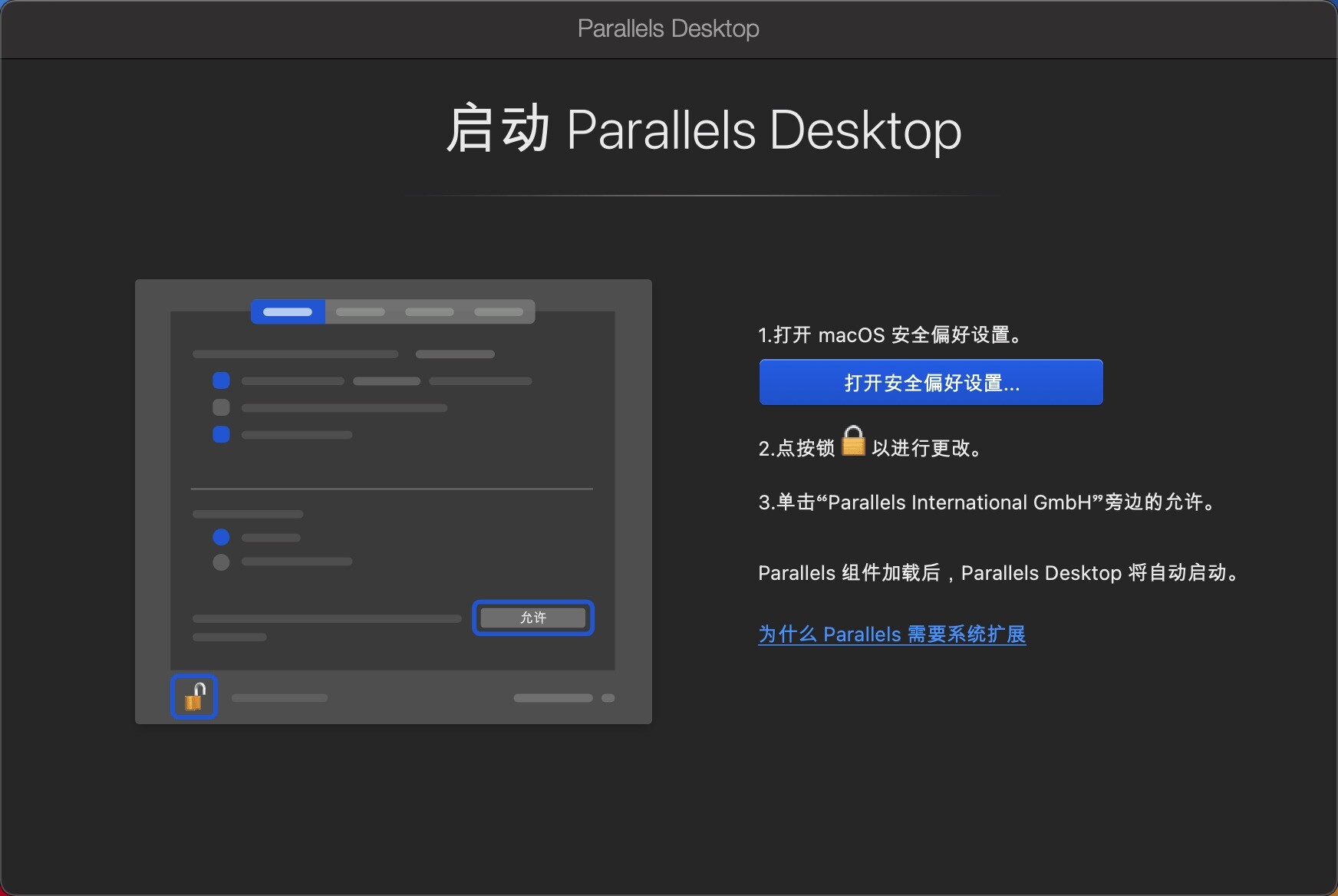
点击左下角的锁图标解锁,在点击下方【 来自开发者“Parallels International GmbH”的系统软件已被阻止载入。 】右侧的 允许 按钮,提示需要重启,点击确定重启电脑,再打开Parallels Desktop 16进入Windows系统即可正常上网和连接USB设备了。